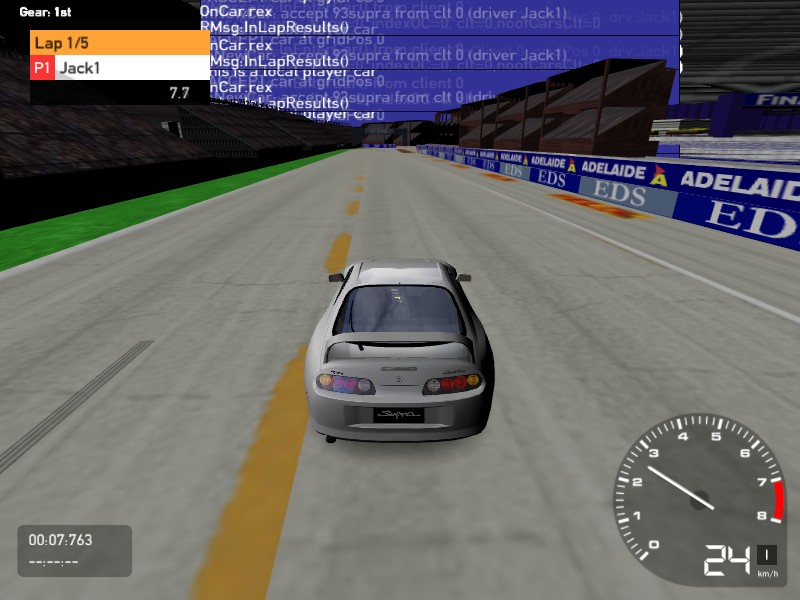
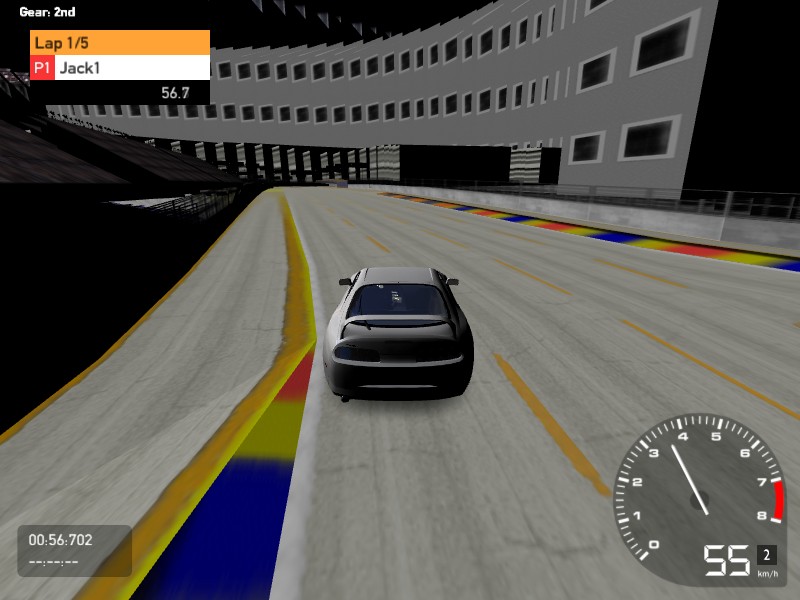
こんな感じになってしまうTrackがあると思います
特定のTrackにおいてのみこの症状が出る場合は、太陽が物を照らす度合いが低く設定されてしまっている可能性が高いです。そのTrackのフォルダ内のspecial.iniを見てみましょう。
gfx
{
;sky=0.55 0.68 0.86 0
sky=0.000000 0.000000 0.000000 0.000000
clear_color=0
sun=550.0 3550.0 -100.0
{
;ambient=3 2.9 2.4 1
ambient=3 2.9 2.5 1
diffuse=1 1 1 1
specular=1 1 1 1
global=0.2 0.2 0.2 0
}
fog
{
density=0.005
start=0
end=1
color=0.45 0.45 0.40 1
; Fog mode; 0=exp, 1=exp^2, 2=linear (start/end only used with linear!)
fog_mode=0
}
}
special.iniの一番上か一番下の方に、こんな感じの記述があるはずです。この中で、
sun=550.0 3550.0 -100.0
{
;ambient=3 2.9 2.4 1
ambient=3 2.9 2.5 1
diffuse=1 1 1 1
specular=1 1 1 1
global=0.2 0.2 0.2 0
}
ココに注目。これは「sun」の項目、つまり太陽についていろいろと設定する項目なのですが、ここにglobal=0.2 0.2 0.2 0という行がありますね?これこそがまさしく、太陽がどれぐらい物体を明るくするか、ということを設定する項目なのです。
一番最後の「0」は変えなくていいです。これはおまけみたいなものなので。重要なのは0.2 0.2 0.2というところです。この数字がそれぞれ大きくなっていくほどに、Track上にあるものが明るくなっていきます。基本的には、3つの数字全てを同じ値にします。0から1までの値を入れてやって加減してください。この場合、0.4ぐらいにするとちょうどよくなりました。
参考用に、画像も用意しました。
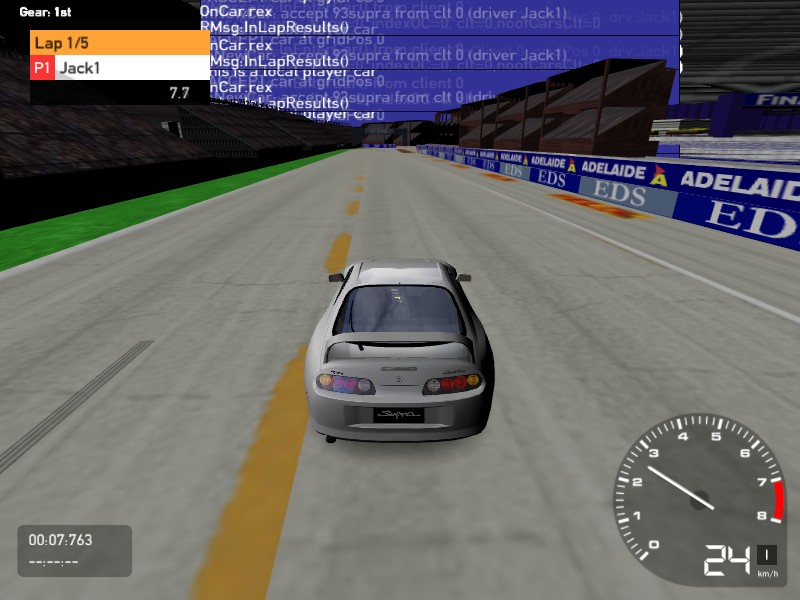
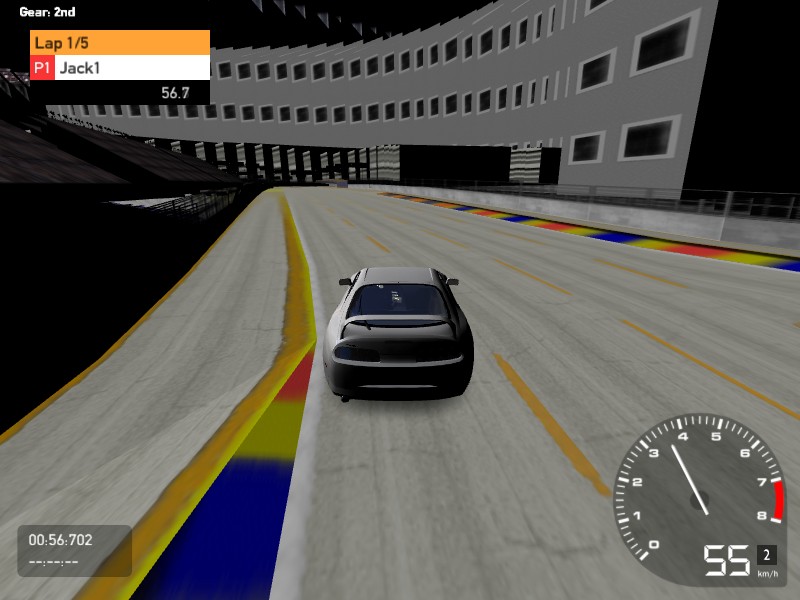
こんな感じになってしまうTrackがあると思います
これは、そのTrackの「空」の設定がうまくいっていないときに起こる現象です。普通、Trackを走っている時に「何も無い」空間は空の色で塗りつぶされます。例えば「view distance」を低くした時には、300メートルより先にあるものは描画されずに空の色で塗りつぶされているというような状態になるはずです。
ところが、その機能がオフになってしまっていると上の画像のようなことが起きてしまうのです。
再び、Trackのフォルダ内にあるファイル、special.iniをのぞいて見ましょう。
gfx
{
;sky=0.55 0.68 0.86 0
sky=0.000000 0.000000 0.000000 0.000000
clear_color=0
sun=550.0 3550.0 -100.0
{
;ambient=3 2.9 2.4 1
ambient=3 2.9 2.5 1
diffuse=1 1 1 1
specular=1 1 1 1
global=0.2 0.2 0.2 0
}
今回は「sky=なんたらかんたら」という部分に注目してください。sky=0 0 0 0と設定すれば、空は真っ黒になります。これは先ほどの太陽の設定と同じように、最初の3つの数字がRGB値になっているのです。例えばLaguna Secaではsky=0.550000 0.680000 0.860000 0.000000という風になっております。赤緑青のうち、青の強さを指定する3つめの数字が一番大きくなっていることからもわかるように、これは空色(水色)にするための設定。画像処理ソフトなどの色を作るモードでRGB値をいじれますので、そういうのを参考にしつついろいろ試してみると面白いでしょう。
次に、skyのすぐ下のclear_color=0というところ。これがゼロになっていると、空に色をつける機能がオフになってしまいます。これをオンにするには、「clear_color=1」もしくは「clear_color=2」と書いておく必要があるのですが、1にするか2にするかは場合によって違いますので両方やってみてください。
なお、以上のことをしてもまだうまくいかない場合もあります。そういうときは「skybox」というものを無効にしておくことでほとんど解決できます。
「Skybox」、直訳すると「空の箱」ですが、これはつまり空を表現するために作っておく半球状の3Dモデルのことなのです。これを使うことで、一色に塗りつぶされた空ではなく、実際に撮影した写真などを貼り付けることで雲なども表現できるというもの。
ところが、このskyboxがうまく機能していないことがまれにあります。そういう場合はしょうがないのでskyboxを使わないようにしてやる必要があるのです。では、Trackのフォルダ内にある「geometry.ini」というファイルを開いてみましょう。
objects
{
road
{
file=road.dof
flags=4
}
sky
{
file=sky.dof
flags=1
}
terrain
{
file=terrain.dof
flags=4
}
}
中はこのようになっていると思います。
ここで、
sky
{
file=sky.dof
flags=1
}この部分がskyboxに関する記述であるのがわかると思います。ここを消してしまいましょう。
といっても、本当に消してしまうと失敗した時に困るので、消してしまう代わりに「コメント化」しておきます。コメントについてはiniファイルの構造に詳しく書いてあります。
;sky
;{
; file=sky.dof
; flags=1
;}
このように行の先頭に「;」セミコロンをつけてやれば、このskyに関する部分をごっそり消したのと同じ状態になります。これでskyboxが無効になりました。
なお、必ずしもskyboxの3Dモデルのファイルがsky.dofやskybox.dofという名前になっているとは限りません。その場合は、tgaファイルを読める「Vix」などの画像閲覧ソフトで、Trackのフォルダ内を見てみましょう。空の画像があるはずです。その空の画像のファイル名が、dofファイルにも使われているはずなので、それを手がかりにgeometry.ini内を探してみてください。